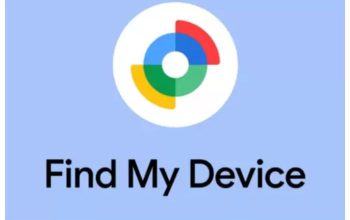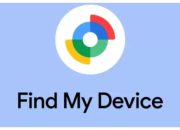Aplikasi WhatsApp Web adalah fitur yang memungkinkan pengguna WhatsApp untuk mengakses pesan WhatsApp melalui browser web di komputer atau laptop.
Namun, ada beberapa masalah yang sering terjadi ketika mencoba memindai kode QR WhatsApp Web dengan hp, seperti gagal scan barcode.
Baca juga: Cara Menyadap Whatsapp Lewat Google Dengan Mudah
Baca juga: Cara Mengembalikan Aplikasi Whatsapp yang Terhapus di Android
Inilah 10 Panduan Mengatasi Gagal Scan Barcode Aplikasi WhatsApp Web
Tentu banyak sekali fitur dan kegunaan dari aplikasi whatsapp. Tapi banyak sekali juga orang yang sering mengalami gagal menghubungkan wa dari hp ke laptop. Adapun cara mengatasi gagal scan barcode aplikasi whatsapp web seperti berikut ini:
1. Pastikan hp Anda memiliki koneksi internet yang stabil
Saat menggunakan WhatsApp Web, pastikan bahwa hp Anda memiliki koneksi internet yang stabil. Koneksi internet yang stabil sangat penting dalam memindai kode QR dan menjaga agar aplikasi WhatsApp Web tetap terhubung.
Jika koneksi internet pada hp Anda tidak stabil, maka kemungkinan besar proses memindai kode QR WhatsApp Web akan gagal atau terputus. Hal ini dapat terjadi karena koneksi internet yang buruk dapat memperlambat waktu respon hp Anda, sehingga mempengaruhi kemampuan hp untuk membaca dan mengirimkan informasi dari dan ke server WhatsApp.
Sebagai solusi, pastikan bahwa sinyal Wi-Fi atau jaringan seluler di hp Anda cukup kuat dan stabil. Pastikan juga bahwa jaringan internet yang Anda gunakan memiliki kecepatan yang cukup dan stabil. Anda dapat melakukan tes kecepatan internet pada hp Anda untuk memastikan bahwa koneksi internet Anda memadai.
2. Pastikan aplikasi WhatsApp di hp Anda diperbarui ke versi terbaru
Hal ini sangat penting karena versi terbaru WhatsApp memperbaiki kesalahan yang ada pada versi sebelumnya, meningkatkan keamanan, dan memperkenalkan fitur baru yang mungkin tidak tersedia pada versi sebelumnya.
Jika Anda menggunakan versi lama dari WhatsApp di hp Anda, kemungkinan besar akan mengalami kesalahan saat menggunakan WhatsApp Web. Ini karena versi lama mungkin tidak kompatibel dengan fitur-fitur yang tersedia pada WhatsApp Web.
Untuk memastikan bahwa aplikasi WhatsApp di hp Anda diperbarui ke versi terbaru, Anda dapat pergi ke toko aplikasi di hp Anda dan memeriksa apakah ada pembaruan untuk WhatsApp yang tersedia. Jika ada pembaruan yang tersedia, unduh dan instal pembaruan tersebut.
3. Hapus cache dan data aplikasi WhatsApp di hp Anda
Jika Anda mengalami masalah saat menggunakan WhatsApp Web di perangkat Anda, salah satu solusi yang mungkin dapat membantu adalah dengan menghapus cache dan data aplikasi WhatsApp di hp Anda.
Cache dapat berisi file-file sementara seperti gambar dan pesan yang telah diunduh sebelumnya, sedangkan data dapat berisi pengaturan pribadi Anda, riwayat obrolan, dan kontak yang disimpan.
Namun, terkadang cache dan data aplikasi WhatsApp dapat menjadi korup atau rusak, yang dapat menyebabkan masalah saat menggunakan WhatsApp Web. Untuk mengatasi masalah ini, Anda dapat menghapus cache dan data aplikasi WhatsApp di hp Anda dengan cara berikut:
4. Restart hp Anda dan coba lagi memindai kode QR WhatsApp Web
Jika Anda mengalami masalah saat memindai kode QR untuk menggunakan WhatsApp Web di perangkat Anda, salah satu solusi sederhana yang mungkin dapat membantu adalah dengan me-restart hp Anda dan mencoba lagi memindai kode QR.
Dalam beberapa kasus, masalah dapat terjadi ketika sistem operasi hp Anda mengalami kegagalan atau gangguan. Me-restart hp Anda dan mencoba lagi memindai kode QR WhatsApp Web adalah solusi yang sederhana dan efektif untuk memperbaiki beberapa masalah umum saat menggunakan WhatsApp Web.
5. Pastikan kamera pada hp Anda tidak terhalang atau tertutup oleh benda lain
Saat menggunakan WhatsApp Web, Anda perlu memindai kode QR yang ada pada layar komputer Anda dengan kamera hp Anda. Oleh karena itu, pastikan bahwa kamera pada hp Anda tidak terhalang atau tertutup oleh benda lain.
Dengan memastikan bahwa kamera pada hp Anda tidak terhalang atau tertutup oleh benda lain, Anda dapat meningkatkan kemungkinan sukses saat memindai kode QR untuk menggunakan WhatsApp Web.
6. Bersihkan lensa kamera pada hp
Saat menggunakan WhatsApp Web, Anda perlu menggunakan kamera pada hp Anda untuk memindai kode QR yang ada pada layar komputer Anda. Oleh karena itu, pastikan bahwa lensa kamera pada hp Anda bersih dan tidak terhalang oleh kotoran atau debu yang dapat mempengaruhi kualitas gambar yang dihasilkan.
Dengan membersihkan lensa kamera pada hp Anda secara berkala, Anda dapat memastikan bahwa kamera pada hp Anda selalu siap digunakan dan menghasilkan gambar yang jernih saat memindai kode QR untuk menggunakan WhatsApp Web.
7. Pastikan cahaya di sekitar Anda cukup terang
Saat menggunakan WhatsApp Web, Anda perlu menggunakan kamera pada hp Anda untuk memindai kode QR yang ada pada layar komputer Anda. Oleh karena itu, pastikan bahwa kondisi cahaya di sekitar Anda cukup terang untuk memungkinkan kamera pada hp Anda memindai kode QR dengan baik.
Memastikan bahwa kondisi cahaya di sekitar Anda cukup terang, Anda dapat meningkatkan kemungkinan sukses saat memindai kode QR untuk menggunakan WhatsApp Web.
8. Pastikan kode QR di layar tidak terlalu kecil atau buram
Untuk memastikan kode QR dapat dibaca dengan mudah, pastikan untuk menampilkan kode QR dalam ukuran yang memadai. Dan pastikan agar kode QR tersebut tampil dengan jelas dan tidak terdistorsi.
Jika kode QR tersebut terlalu kecil atau buram, coba perbesar atau perkecil ukuran kode QR tersebut, atau coba gunakan kode QR dengan kualitas gambar yang lebih baik.
9. Matikan fitur mode hemat daya di hp
Fitur mode hemat daya pada HP adalah fitur yang dirancang untuk membantu menghemat daya baterai pada HP Anda. Dengan mengurangi beberapa fitur dan fungsi yang berjalan di latar belakang.
Fitur ini sangat berguna jika Anda berada dalam situasi di mana baterai HP Anda hampir habis atau ketika Anda perlu menggunakan HP untuk waktu yang lama tanpa akses ke sumber daya listrik.
Setelah Anda mematikan fitur mode hemat daya, HP Anda akan kembali berjalan normal dengan semua fitur dan fungsi yang tersedia.
Namun, perlu di ingat bahwa ini juga akan berarti penggunaan daya baterai Anda akan meningkat. Sehingga pastikan Anda memiliki sumber daya cadangan atau akses ke sumber daya listrik ketika Anda menggunakan HP Anda.
10. Matikan mode hemat data
Setelah Anda mematikan fitur mode hemat data, HP Anda akan kembali berjalan normal dengan semua aplikasi memiliki akses ke jaringan seluler. Namun, perlu di ingat bahwa ini juga akan berarti penggunaan data seluler Anda akan meningkat. Sehingga pastikan Anda memiliki cukup kuota data atau akses ke Wi-Fi ketika Anda menggunakan HP Anda.
Penutup
Jika semua cara di atas sudah di lakukan dan tetap gagal. Cobalah untuk mencoba menggunakan hp atau komputer lain untuk memindai kode QR WhatsApp Web. Ada beberapa cara untuk mengatasi masalah gagal scan barcode WhatsApp Web.
Namun, jika masalah tetap berlanjut setelah mencoba beberapa cara di atas. Sebaiknya hubungi layanan pelanggan WhatsApp untuk mendapatkan bantuan lebih lanjut.